
Lightroom відрізняється від багатьох програм для обробки зображень системністю роботи з Вашою бібліотекою.
Перед тим як дати вам можливість робити що-небудь з фотографією. Lightroom повинен її всебічно "вивчити". Цей процес називається імпортом фотографій в Lightroom.
Про б це сьогодні і поговоримо.
Що значить імпорт фотографій в Lightroom?
Фотографії. в не залежності від формату, представлені файлами. Кожне фото - це окремий файл зі своїм ім'ям і додатковими даними, які зберігаються разом із зображенням.
Lightroom веде базу даних всіх фотографій з якими ви працюєте. У цій базі зберігається багато корисної інформації, це як облікова картка для кожної вашої фотографії. Метадані. структура колекція. прив'язка фотографії до колекцій. ваші оцінки до фотографії. коригування, які ви зробили і превью вашого знімка - все.
При імпорті. Lightroom заповнює цю "картку" для кожної фотографії і робить ще дещо - які додаткові операції.
Процес імпорту від початку і до кінця
Імпорт завжди відбувається в пакетному режимі, це означає що ви формуєте Lightroom завдання, що потрібно зробити, тиснете кнопку "імпорт" і процес запускається. Після того як ви запустили процес, його краще не переривати до завершення.
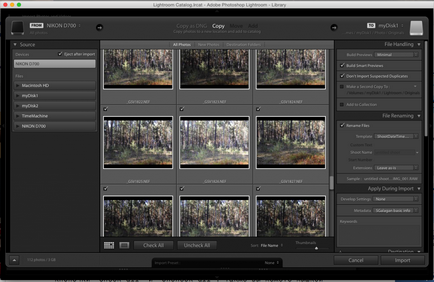
Перше що робить Lightroom. він бере фотографію з джерела і копіює (а може ще й видалити на джерелі, або взагалі не чіпати файл) файл зображення.
Що саме робити з кожним файлом ви в параметрах вказуєте.
Для кожної фотографііLightroom робить превью. Це невелике (або велике - як ви вкажете) зображення у форматі JPG. яке Lightroom зберігає у своїй базі даних. Воно необхідне для того щоб швиденько показувати вам сітку зображень. або навіть одне зображення коли ви переглядаєте свої знімки.
Якщо ви захочете - Lightroom може додати імпортують фотографію в колекцію.
Перейменовується файл зображення. Перейменування відбувається за правилами, які ви визначаєте перед запуском процедури імпорту. Ви, до речі, можете вказати, щоб ім'я файлу залишалося незмінним.
А ще, можуть таким чином, застосовується деякі коригування зображення. Наприклад перетворення всіх фото в чорно-білі.
Тепер трохи докладніше.
параметри джерела
Ви можете імпортувати фотографії в Lightroom з будь-якого носія. Найчастіше це ваша карта пам'яті з фотоапарата. Але може бути і диск комп'ютера або мережеве пристроїв
Вам необхідно лише вказати з якого носія і з якої папки ви збирається імпортувати зображення в Lightroom.
Крім того, вам необхідно вибрати які саме зображення ви хочете імпортувати. Це робиться дуже просто - в центрі екрану ви бачите все зображення. галками помечаете ті, які повинні бути імпортовані. Для вашої зручності є кнопочки Check all і Uncheck all. Також ви можете мишкою вибрати кілька фотографій і клацнути галку на будь-який з них - відзначаться до імпорту все.
Що робимо з файлами?
У верхній частині вікна імпорту вказується що робити з імпортованими фотографіями.
Move копіює файл і видаляє його в джерелі - такий режим досить небезпечно використовувати, раптом файл не збережеться. Вже краще пізніше відформатувати карту пам'яті у фотоапараті.
Add використовується в тому випадку якщо ви вже скопіювали файли зображень в місце постійного зберігання і вам їх потрібно тільки додати в базу даних Lightroom. Використовується дуже рідко при нестандартному workflow.
типи превью
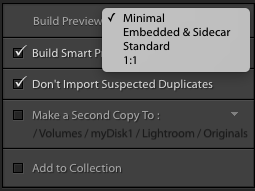
З іншого боку - чим простіше превью ви замовте, тим довше ви будете чекати при відкриття кожного зображення коли ви почнете переглядати свою бібліотеку.
Але я вам так скажу, мені набагато важливіше прискорити імпорт і мінімізувати розмір бази даних. тому моя рекомендація - Minimal.
А ще я рекомендую включати параметр Build Smart Preview і не імпортувати підозрілі дублікати (Do not import Suspected Dublicates).
Створення другої копії
іменування файлів
При імпорті. ви можете перейменувати файлифотографій так, щоб імена щось значили для вас. Я обов'язково напишу окрему статтю з цього приводу, оскільки це досить велике питання.
В системі є кілька вдалих шаблонів для імен файлів. Самі зручний той, де потрібно вказати якесь слово і до нього автоматично додається нумерація.
Що робити під час імпорту
Під час імпорту ви можете застосувати один з пресетів. щоб відразу внести якісь зміни в фотографію. але я так не роблю.
метадані
Окремо вказуються ключові слова. які будуть прив'язані до кожної фотографії. Очевидно, це повинні бути якісь загальні слова, наприклад місце зйомки.
куди імпортуємо
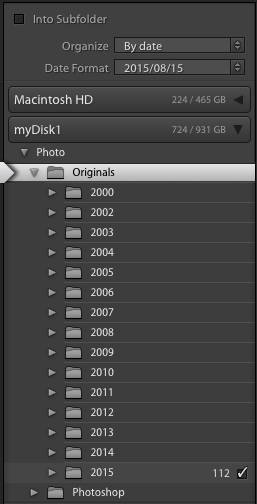
У моєму випадку це папка Original. і я розміщую файли в підпапках по роках / місяцях / днях - я писав докладну статтю з приводу організації папок з фотографіями.
Після того як ви натиснете кнопку імпорту - Lightroom почне виконувати ваше завдання і це буде тривати деякий час.
Тривалість процедури залежить від кількості фотографій і тих параметрів, які ви задали. Зазвичай це займає кілька хвилин.
На закінчення
Питання імпорту зображень в Lightroom досить великий і в рамках цієї статті я постарався розписати весь процес від початку до кінця. Багато моментів вимагають додаткового роз'яснення і я до них ще повернуся.